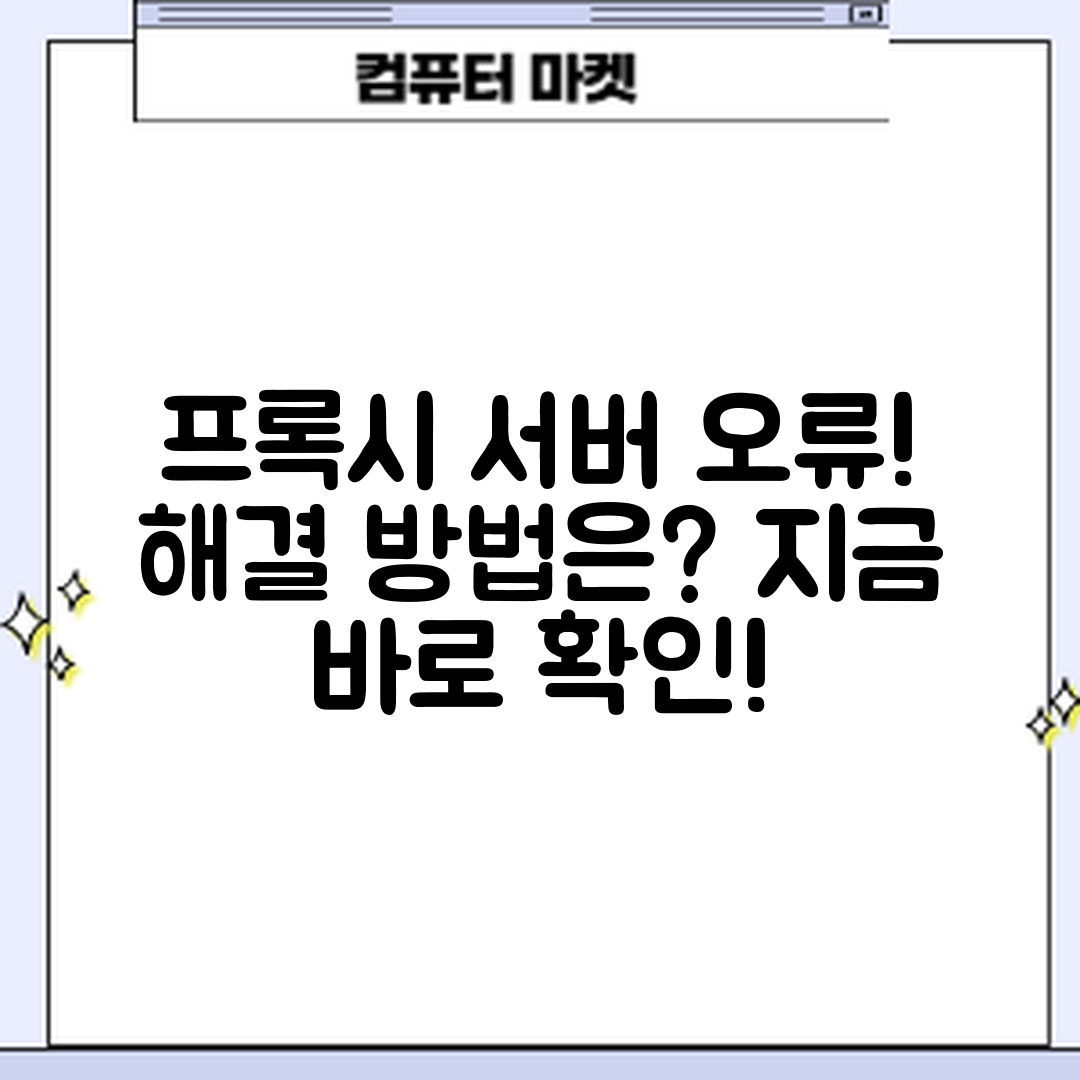인터넷을 사용하다 갑자기 ‘Proxy Server Not Responding’ 오류 메시지를 보셨나요? 이 문제는 많은 사용자들에게 낯설지 않은 고민거리가 되곤 합니다. 웹 브라우저를 열었을 때, 귀찮게 방해받는 이 오류는 우리의 온라인 활동에 큰 영향을 미칠 수 있습니다. 하지만 걱정하지 마세요! 이 글에서는 이 오류의 원인과 해결 방법을 쉽고 간단히 설명해 드릴 것입니다. 이를 통해 더 이상 이 문제에 발목 잡히지 않고 자유롭게 인터넷을 즐기실 수 있는 팁을 얻어가실 수 있습니다.
어떻게 원인을 찾아낼까?
인터넷 연결 시 ‘Proxy Server Not Responding’ 오류는 다양한 원인으로 발생할 수 있습니다. 이 오류를 해결하기 위해서는 문제의 근본 원인을 파악하는 것이 중요합니다. 여기서는 주요 원인을 객관적으로 분석해 보겠습니다.
주요 원인 분석
| 원인 | 설명 |
|---|---|
| 잘못된 프록시 설정 | 프록시 서버 주소나 포트 번호가 잘못 설정되어 있을 수 있습니다. |
| 프록시 서버 다운 | 사용하는 프록시 서버가 일시적으로 작동하지 않을 수 있습니다. |
| 방화벽 문제 | 방화벽이 프록시 서버와의 연결을 차단하고 있을 수 있습니다. |
| 네트워크 문제 | 인터넷 연결이 불안정하여 발생할 수 있습니다. |
문제 진단 방법
프록시 서버 문제를 해결하기 위해 다음과 같은 방법으로 진단할 수 있습니다:
- 브라우저의 프록시 설정을 확인하여 올바르게 입력되었는지 점검합니다.
- 다른 네트워크에서 동일한 문제를 재현하여 네트워크와 프록시 서버의 관계를 분석합니다.
- 프록시 서버에 대한 접근이 차단되는지 방화벽 설정을 확인합니다.
이러한 점검을 통해 목표한 원인을 파악하면, 이후 문제를 보다 쉽게 해결할 수 있습니다.
어떤 설정을 점검해야 할까?
안녕하세요! 오늘은 인터넷 연결 시 자주 발생하는 ‘Proxy Server Not Responding’ 오류에 대해 이야기해볼까요? 이 오류는 정말 짜증나죠. 특히, 중요한 업무를 처리하려고 할 때 이런 화면이 뜨면 하나도 집중이 안되거든요.
여러분, 이런 경험 있으신가요? 저도 예전에 친구와의 온라인 게임 중에 이 오류 덕분에 고생한 적이 있었어요. 게임이 막 재미있어지려 할 때 인터넷이 끊기니 얼마나 속상하던지요. 그래서 그때 어떤 설정을 점검해야 하는지 알아보았답니다.
나의 경험
공통적인 경험
- 업무 미팅 중 갑자기 연결이 끊기는 상황
- 온라인 쇼핑할 때 결제 페이지에서 멈추는 일
- 영상 스트리밍 중 오류로 화면이 멈추는 경우
해결 방법
이런 상황을 해결하기 위한 방법은 다음과 같습니다:
- 프록시 설정 확인: 설정 > 인터넷 옵션 > 연결 탭 > LAN 설정에서 “프록시 서버 사용” 체크를 해제하세요.
- 네트워크 드라이버 업데이트: 장치 관리자에서 네트워크 어댑터를 찾아 우클릭 후 “드라이버 업데이트”를 선택하세요.
- 방화벽 및 보안 프로그램 설정: 방화벽이 너무 엄격하게 설정되어 있지는 않은지 확인하세요.
이런 간단한 설정 변경만으로도 많은 오류를 해결할 수 있으니, 꼭 시도해 보세요! 여러분도 더 이상 ‘Proxy Server Not Responding’ 오류에 불안해할 필요가 없답니다.
해결 방법은 무엇이 있을까?
인터넷 연결 시 ‘Proxy Server Not Responding’ 오류를 해결하기 위한 단계별 가이드를 제공합니다. 이 지침을 따르면 더욱 원활한 인터넷 사용이 가능해집니다.
준비 단계
첫 번째 단계: 시스템 확인하기
먼저, 컴퓨터나 노트북이 인터넷에 연결되어 있는지 확인하세요. 네트워크 케이블이 올바르게 연결되어 있고, Wi-Fi에 전원도 켜져 있어야 합니다.
설정 단계
두 번째 단계: 프록시 서버 설정 확인하기
1. Windows 설정에서 ‘네트워크 및 인터넷’으로 이동합니다.
2. ‘프록시’ 옵션을 선택합니다.
3. ‘프록시 서버 사용’ 옵션이 비활성화되어 있는지 확인합니다. 활성화되어 있다면 꺼주세요.
세 번째 단계: IP 및 DNS 설정 변경하기
1. ‘네트워크 및 공유 센터’에 들어갑니다.
2. 사용 중인 네트워크를 선택하고 ‘속성’을 클릭합니다.
3. ‘인터넷 프로토콜 버전 4(TCP/IPv4)’를 선택한 후 ‘속성’을 클릭합니다.
4. ‘자동으로 IP 주소 받기’와 ‘자동으로 DNS 서버 주소 받기’를 선택하고 확인합니다.
확인 및 주의사항
네 번째 단계: 확인하기
브라우저를 재시작한 후, 인터넷에 접속해 보세요. 문제가 계속된다면 컴퓨터를 재부팅하거나 라우터를 재시작해볼 수 있습니다.
주의사항
프록시 설정을 변경할 경우, 회사나 학교 네트워크의 정책을 위배할 수 있으니 주의하세요. 사전에 담당 IT 관리자와 상담하는 것이 좋습니다.
이를 예방할 수 있을까?
인터넷 연결 시 ‘Proxy Server Not Responding’ 오류는 많은 사용자에게 스트레스를 안겨줍니다. 이로 인해 웹사이트 접속이 불가능해질 뿐만 아니라, 작업 흐름에도 큰 차질을 빚을 수 있죠.
문제 분석
사용자 경험
“많은 사람들이 이 문제로 어려움을 겪고 있습니다. 실제 사용자 A씨는 ‘이 문제 때문에 오랫동안 고민했어요’라고 말합니다.”
대부분의 경우, 이 오류는 잘못된 프로시 설정이나 서버 문제에서 발생합니다. 특히 회사 네트워크나 특정 ISP를 사용할 때 더 자주 나타나는 경향이 있습니다.
해결책 제안
해결 방안
우선, 프로시 서버 설정을 확인해 보세요. 잘못된 주소나 포트가 입력되어 있을 수 있습니다. 또한 명확하게 네트워크 설정을 이해하고, 가능한 경우 자동 감지 기능을 활성화하는 것이 좋습니다. 이 방법은 문제를 해결하는 데 큰 도움이 됩니다.
“이 방법을 적용한 후 문제가 해결되었습니다. 전문가 B씨는 ‘이 접근법이 가장 효과적이다’라고 조언합니다.”
마지막으로, 항상 네트워크 드라이버 및 브라우저를 최신 상태로 유지하는 것이 중요합니다. 이렇게 하면 불필요한 문제를 사전에 예방할 수 있습니다. 간단한 체크리스트를 활용하여 정기적으로 설정을 점검하는 습관을 들이세요.
다른 오류와의 차이는?
‘Proxy Server Not Responding’ 오류는 인터넷 연결 문제나 설정 오류와 관련이 깊습니다. 이를 이해하기 위해 다른 오류들과의 차이를 살펴보겠습니다.
다양한 관점
첫 번째 관점: Proxy Server Not Responding
이 오류는 주로 프록시 서버와의 통신을 시도할 때 발생합니다. 인터넷 연결 시 ‘Proxy Server Not Responding’ 오류 해결은 주로 브라우저 설정에서 프록시 서버를 비활성화하는 방법으로 접근합니다. 이 방법은 설치된 앱이나 설정에 따라 간단히 조정할 수 있습니다.
두 번째 관점: DNS 오류
반면, DNS 오류는 도메인 이름을 IP 주소로 변환하는 과정에서 발생합니다. 이 오류의 장점은 원인을 쉽게 파악할 수 있다는 점입니다. 보통 라우터나 네트워크 설정을 수정함으로써 해결할 수 있습니다. 또한, DNS 캐시를 플러시하면 문제가 해결되는 경우가 많습니다.
세 번째 관점: 네트워크 연결 문제
네트워크 연결 문제는 Wi-Fi 신호 약화나 하드웨어 고장이 원인입니다. 이 오류는 여러 장비에서 발생할 수 있어, 문제가 발생한 기기를 확인하기 위해 여러 테스트를 거쳐야 하는 단점이 있습니다.
결론 및 제안
종합 분석
종합적으로 볼 때, 각 오류는 발생 원인이 명확하고 해결책이 다릅니다. ‘Proxy Server Not Responding’과 관련된 오류는 주로 사용자 설정으로 해결할 수 있는 경향이 있습니다. 반면 DNS 오류나 네트워크 문제는 보다 복잡할 수 있습니다. 따라서 사용자 상황을 고려하여 적합한 해결 방법을 선택하는 것이 중요합니다.
자주 묻는 질문
Q. Proxy Server Not Responding 오류가 발생하는 주된 원인은 무엇인가요?
A. 이 오류는 잘못된 프록시 설정, 프록시 서버의 다운, 방화벽 문제, 또는 네트워크 연결의 불안정 등 다양한 원인으로 발생할 수 있습니다. 따라서 이러한 원인을 파악하는 것이 문제 해결에 도움이 됩니다.
Q. Proxy Server Not Responding 오류를 해결하기 위해 어떤 설정을 점검해야 하나요?
A. 먼저 브라우저의 프록시 설정을 확인하고 “프록시 서버 사용” 옵션을 해제해야 합니다. 또한, 네트워크 드라이버를 업데이트하고 방화벽 설정이 너무 엄격하지 않은지도 점검해야 합니다.
Q. 이 오류가 발생했을 때 어떤 방법으로 문제를 진단할 수 있나요?
A. 문제를 진단하기 위해 브라우저의 프록시 설정을 점검하고, 다른 네트워크에서 동일한 문제를 재현해보아야 합니다. 방화벽 설정도 확인하여 프록시 서버 접근이 차단되고 있는지를 살펴보는 것이 중요합니다.